Содержание
В процессе использования браузера иногда может выскакивать ошибка подключения типа «SSL». К счастью, существует множество способов, позволяющих исправить данную неприятность.
В сегодняшней инструкции вы узнаете, как исправить нарушение подключения SSL в Google Chrome на стационарном компьютере, а так же на мобильном устройстве. Внимательно ознакомьтесь со всеми способами и проделывайте все шаги согласно рекомендациям в статье.
На компьютере
Как уже было сказано выше, существует широкое разнообразие методов по исправлению ошибки подключения SSL через ПК или ноутбук. Далее рассмотрим ключевые моменты, которые могут повлиять на появление неприятного уведомления в браузере.
Неактуальное время и дата на устройстве
Если на вашем персональном компьютере установлено неправильная дата, то её нужно исправить. Для этого проделайте следующие действия:
- Нажмите левой клавишей мышки по разделу с текущей датой, который занимает правый нижний угол экрана.

- После чего, в той же правой нижней части страницы появится небольшое окошко с календарем на текущий месяц. В самом низу окна будет надпись «Изменение настроек даты и времени». Как вы уже поняли, именно по этой надписи и придется нажать ближней к вам клавишей мышки.

- Таким образом, вам удастся открыть специализированную вкладку для редактирования некоторых параметров. Просто найдите в представленном окошке пункт «Изменить дату» и щелкните прямо по нему ЛКМ.

- В следующем подразделе выберите правильную дату, а так же укажите точное время вашего города. После чего, вам останется нажать боковой кнопочкой мышки по графе «ОК».

- Вот, собственно, и все. Возможно, после проделанного алгоритма действий выше, неисправность в Гугл Хром исчезнет.
Включенный антивирус
Как вы уже знаете, для борьбы с вирусами существуют специальные программы, которые называются «антивирусами». Поэтому, если у вас на стационарном компьютере имеется подобное программное обеспечение, то оно может мешать работе с браузером. Безусловно, такой софт защищает от заражения ПК различными вредящими ПО.
Так как антивирусов существует достаточно много, тяжело будет выделить общий алгоритм действий по их отключению. Тем не менее, продемонстрировать наглядный процесс все же возможно:
- В правом нижнем углу экрана находится небольшой значок, выполненный в виде стрелочки вверх. Вам потребуется найти его, а затем клацнуть прямо по нему левой кнопочкой мышки.

- Должна выдвинуться специальная панель с некоторыми иконками. Просто отыщите из предложенного ассортимента тот значок, который олицетворяет ваш антивирус. После чего, вам придется нажать по подходящему ярлыку правой кнопочкой мыши.

- Если у вас на устройстве установлена программа «Avast», то должно появиться небольшое окно с несколькими строчками. Нам пригодится графа «Управление экрана Avast». Достаточно навести курсор мыши на данную графу.

- Затем, выберите подходящий промежуток, на который произойдет отключение защитного программного обеспечения. В моем случае, разрешается приостановить работу приложения на 10 минут, на один час, навсегда или до перезапуска персонального компьютера. После клика ЛКМ по подходящему пункту, антивирус будет отключен.

Устаревшая версия
Если в процессе серфинга по браузеру стали появляться неприятные сбои и ошибки по типу SSL, то, возможно, причина в том, что Гугл Хром не обновляется. По идее, данный процесс должен происходить автоматически, но ситуации бывают разные.
Поэтому, тут два варианта – запустить обновление вручную или заново скачать браузер на ноутбук или ПК. По моему мнению, достаточно будет запустить процесс обновления. А делается это так:
- Открываем десктопную версию Google Chrome. Кликаем один раз боковой клавишей мышки по значку в виде трех точек, который расположен в верхней правой части «домашней» страницы.

- Далее, в появившемся меню отыскиваем графу «Справка» и просто наводим на неё курсор мыши. Если вы все сделаете правильно, то выдвинется ещё одно окошко с тремя строчками. Вам потребуется нажать ближней к вам клавишей мышки по пункту «О браузере Google Chrome».

- Вот, собственно, и все. Как только вы попадете на специальную вкладку, обновление сразу же запустится. Вам останется только дождаться, пока процесс не подойдет к концу, а затем произвести перезапуск браузера. Кстати, если у вас установлена последняя версия Гугл Хром, то об этом будет указано на текущей странице.

Вредящие дополнения
Пользователь по своему усмотрению может добавить в браузер множество доступных расширений. Однако некоторые дополнения не могут работать с определенными сайтами, или с целым браузером. Если вы думаете, что ошибка SSL возникает именно из-за этого, то вам потребуется удалить некорректное расширение. Сделать это разрешается следующим образом:
- Просто переходим по ссылке chrome://extensions/. Не беспокойтесь, данная ссылка приведет вас на специализированную страницу в браузере, где собраны все установленные вами ранее расширения. Просто отыщите на открывшейся вкладке то дополнение, которое может влиять на работу некоторых сайтов. В нижней части каждого расширения будет графа «Удалить». Именно по ней и потребуется клацнуть ЛКМ.

- После этого появится окошко с вопросом «Удалить … ?». Вам достаточно будет щелкнуть левой кнопочкой мышки по надписи «ОК».

- Готово! Именно так и происходит удаление расширений в Google Chrome для персонального компьютера.
Вирусы на устройстве
Если ваш персональный компьютер заражен вредоносными программами, то это может отрицательно сказаться на работе браузера. Сюда можно отнести и появление ошибки SSL. Существует множество решений данной проблемы. Например:
- Можно начать сканирование ПК или ноутбука с помощью установленного антивируса. Возможно, защитное приложение отыщет вредящий файл, и вы сможете его убрать со своего устройства.
- В самом браузере Гугл Хром существует специальная опция, позволяющая начать сканирование всех данных на стационарном компьютере. Более подробно о том, как воспользоваться данной функцией вы можете узнать в нашей инструкции по ссылке … .
- Самостоятельный поиск софта, который, по вашему мнению, наносит вред ПК.
В любом случае, если удастся удалить вредоносное программное обеспечение, то, возможно, работа Google Chrome нормализуется и ошибка подключения SSL исчезнет.
На телефоне
Переходим к возможным причинам возникновения ошибки соединения SSL в браузере для мобильного телефона. Сразу стоит сказать, что невозможно наверняка определить, из-за чего именно возникает неисправность. Далее будут представлены только возможные причины и способы их устранения.
Неправильная дата и время
Если у вас на смартфоне не установлено время сети, то может произойти сбой, и значения будут отображаться неверно. Такое явление может повлиять на правильную работу Google Chrome. Поэтому, необходимо проделать следующие действия:
- Открываем раздел со всеми настройками гаджета. Спускаемся в самый низ до раздела «Система». Вам понадобится нажать по этой графе один разок.
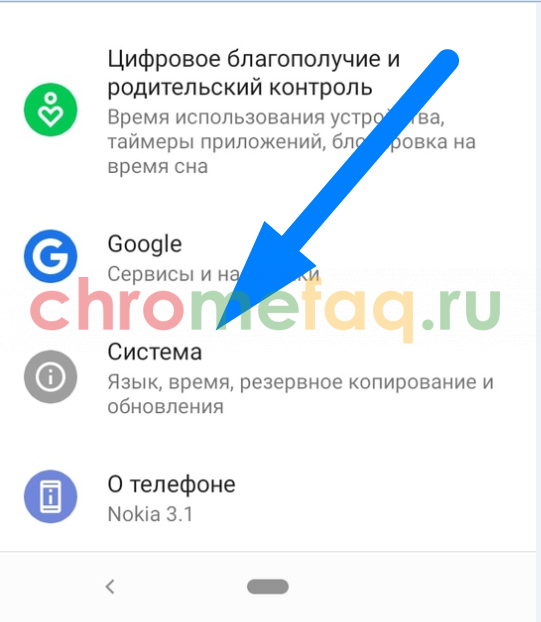
- После чего, вас перебросит на другую вкладку. Найдите на ней подраздел «Дата» и щелкните прямо по нему один разок.

- Таким образом, вы попадете на специальную страницу для редактирования определенных моментов. Правильнее всего будет активировать функцию «Время сети». Для этого, достаточно нажать по графе с характерным названием.
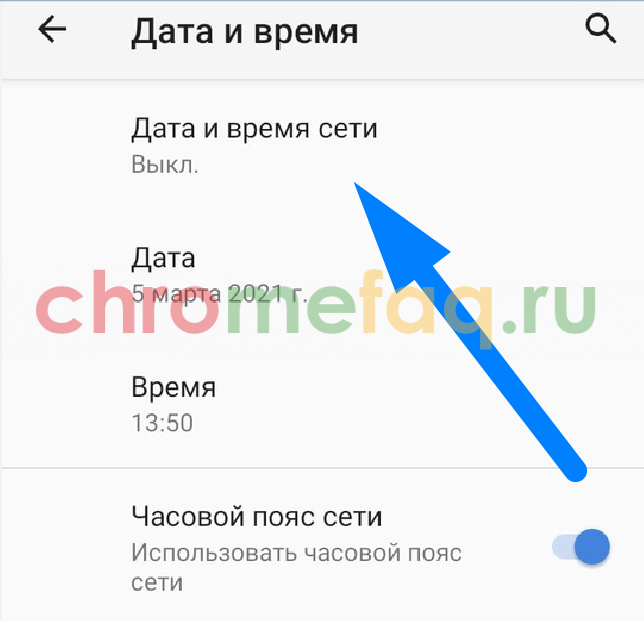
- Сразу же после этого всплывет небольшое окошко, в котором можно будет выбрать «Время GPS» или «Время сети». Просто клацните по более подходящему для вас варианту.

- Если вы не желаете пользоваться вышеупомянутой опцией, то у вас всегда есть возможность настроить дату вручную. Если вы все сделаете правильно, то, вероятнее всего, функционирование браузера стабилизируется.
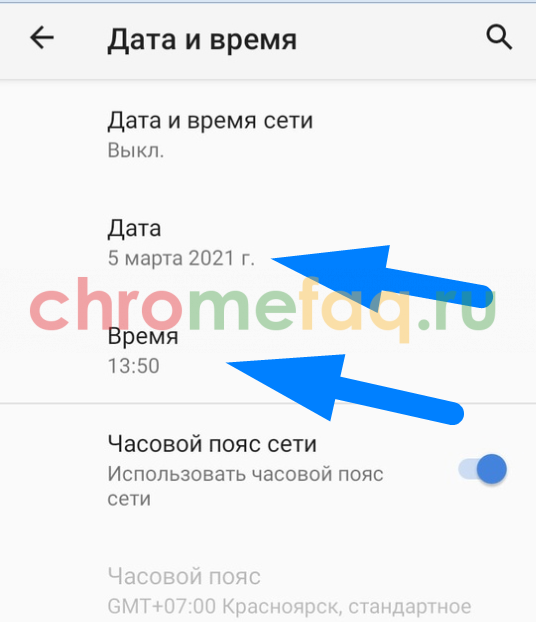
Другие причины
Возникновение неполадок соединения SSL может произойти ещё по следующим причинам:
- Нестабильное или небезопасное Wi-Fi соединение. Если вы пользуетесь общедоступным роутером, то попробуйте переключиться на 3G или личный Wi-Fi.
- Антивирус на смартфоне. Не исключено, что софт, обеспечивающий безопасность вашего гаджета, может пагубно сказаться на работе некоторых сайтов в Гугл Хром. Если не боитесь за свой телефон, то попробуйте енно отключить установленный антивирус.
- Неисправность мобильного телефона. Возможно, в работе вашего смартфона произошла какая-то ошибка, которая теперь не дает функционировать браузеру Гугл Хром. Крайний выход из этой ситуации – произвести сброс всех настроек гаджета.
Скорее всего, что-то из вышеперечисленного поможет вам исправить возникшую ошибку SSL на телефоне.
Благодаря сегодняшней инструкции, вы узнали много разноплановых способов, позволяющих исправить ошибку подключения SSL в Google Chrome. Причем, вероятные причины были рассмотрены не только на персональном компьютере, но и на мобильном телефоне. Поэтому, если вы будете четко следовать всем рекомендациям из инструкции, то у вас обязательно получится избежать проблемы типы «SSL».







